发布时间:2016-08-22 15: 28: 06
Beyond Compare是一款经典老牌的文件和文件夹管理工具,软件采用好的方式来突出文件或者文件夹之间的不同之处,其中在使用Beyond Compare比较文本文件时,文件之间的差异部分以不同颜色标注高亮显示,您可以通过菜单栏的“搜索”功能,快速检索文本内的差异部分,如果比较文件没有更多差异时,您也可以根据个人喜好设置差异跳转方向,接下来就和大家简单介绍一下,Beyond Compare差异跳转设置方法。
步骤一:打开Beyond Compare软件,在主页面左侧新建会话目录中,双击打开“文本比较”会话,分别单击会话界面两侧“打开文件”按钮,选择需要比较的文本文件。此外您也可以直接在本地文件系统中选中需要比较的文件,右键单击菜单并在展开的菜单中选择“比较”操作,即可打开文本比较会话窗口。
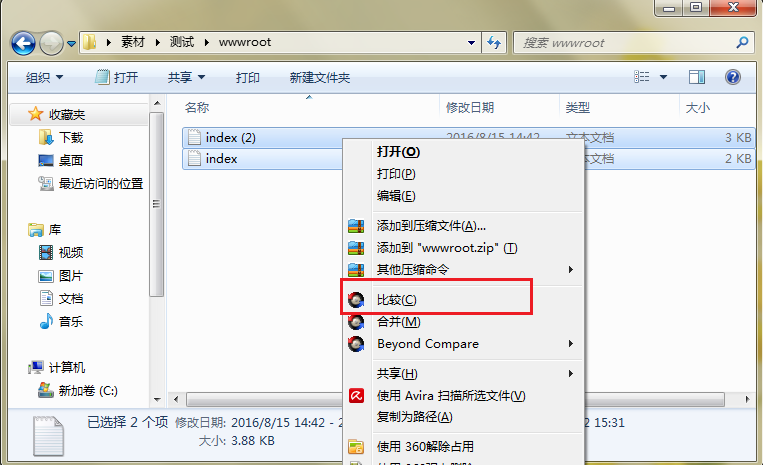
步骤二:在打开的文本比较会话中,单击菜单栏“选项”按钮,在展开的下拉菜单中选择“选项”命令,打开Beyond Compare选项窗口,并切换到“下一个差异页面”。
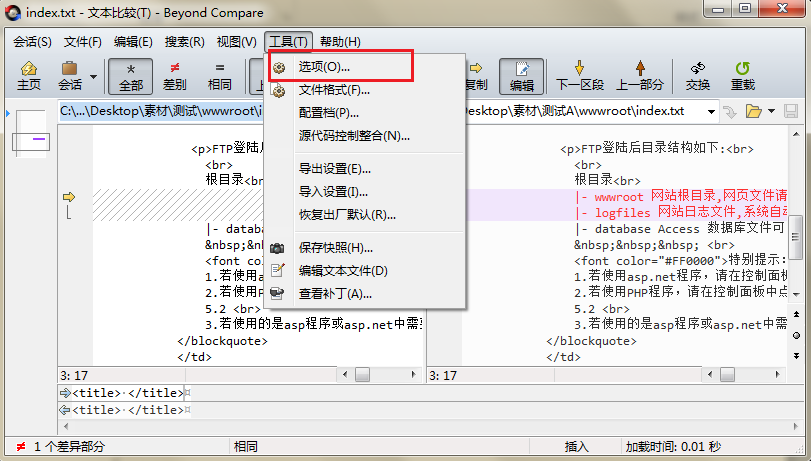
步骤三:在页面右侧“下一个差异“栏目中,设有“当没有更多差异时”选项,您可以根据个人要求,选择光标跳转位置,可选项包括:围绕在第一个差异周围、显示消息面板。
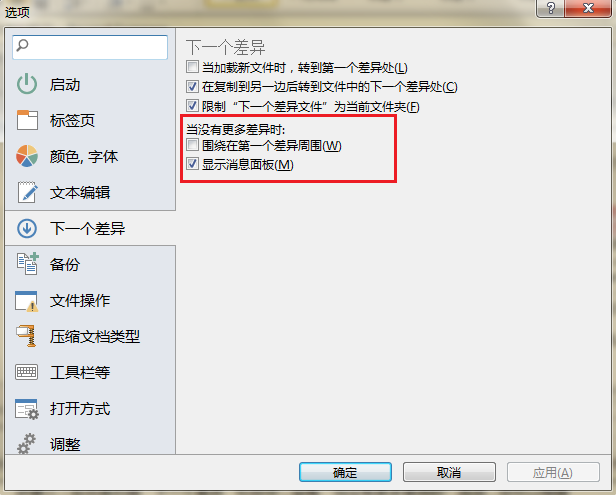
步骤四:现假设勾选“显示消息面板“复选框,单击”应用“按钮完成设置,再次单击”确定“按钮关闭窗口,随后在文本比较会话中,当没有更多差异时,日志面板将会有提示消息。
详细阅读上述的文章内容后,在使用Beyond Compare软件进行文本比较时,设置差异光标的跳转方法,您学会了吗?除此之外,如果您也想进一步了解更多文本搜索的技巧,具体教程可参考:Beyond Compare文本比较搜索功能详解。
展开阅读全文
︾